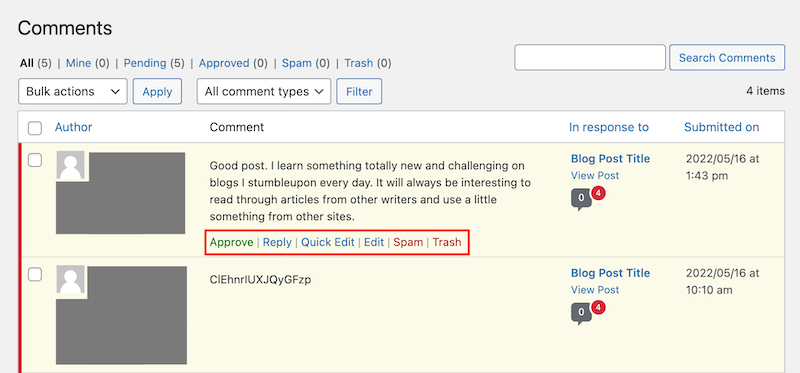Mengelola pengaturan komentar WordPress saya
WordPress dilengkapi sistem komentar terintegrasi yang menambahkan pemblokiran komentar di bagian bawah postingan dan halaman tempat khalayak dapat berbagi pemikiran dan gagasan mereka. Komentar WordPress adalah sistem komentar yang telah dikembangkan sepenuhnya karena tidak memerlukan plugin pihak ketiga untuk menambahkan fitur komentar ke situs Anda. Namun, tersedia plugin pihak ketiga yang memperluas kemampuan komentar WordPress.
Mengaktifkan komentar di situs Anda memiliki banyak manfaat, tetapi perlu diperhatikan juga beberapa risikonya. Penting untuk memahami keduanya sebelum mulai menggunakan komentar WordPress. Komentar yang tidak dimoderasi dapat lepas kendali dan merusak reputasi merek situs Anda.
Mengapa perlu mengaktifkan komentar di situs WordPress saya?
Membangun interaksi pengguna dengan memanfaatkan komentar WordPress dapat meningkatkan peringkat SEO situs Anda serta menciptakan bukti sosial bahwa konten Anda relevan, terkini, dan menarik untuk khalayak Anda.
Menyediakan tempat bagi khalayak untuk mendiskusikan topik postingan atau halaman Anda akan menjawab pertanyaan yang diajukan oleh banyak pembuat situs -- Bagaimana cara menghadirkan lebih banyak konten pada halaman tersebut? Jenis konten buatan pengguna (UGC) ini dapat membantu crawler web mengetahui seberapa relevan halaman Anda dengan kueri pencarian. Selain itu, Anda dapat mengumpulkan tanggapan tentang topik tersebut untuk membantu meningkatkan konten Anda.
Membuat ruang bagi khalayak untuk menghubungi Anda secara organik tanpa formulir kontak dapat membuat mereka kembali guna berinteraksi dengan konten Anda. Komentar juga dapat menjadi sumber perolehan prospek yang andal untuk tujuan pemasaran.
Apa saja risiko mengaktifkan komentar di situs saya?
Risiko utama untuk komentar WordPress adalah komentar yang tidak dimoderasi yang berdampak pada kepercayaan antara merek Anda dan khalayak Anda. Pengaturan default untuk komentar WordPress aman, tetapi ada beberapa peningkatan yang dapat dilakukan dalam pengaturan guna melindungi situs Anda.
Pengirim spam akan mencoba mengalihkan lalu lintas Anda atau menyesatkan khalayak Anda. Menetapkan batas wajar pada komentar dapat mengurangi risiko.
Memoderasi komentar dapat menjadi tugas yang harus dilakukan seiring makin banyaknya lalu lintas ke situs Anda, yang dapat mengakibatkan upaya lebih besar daripada yang ingin atau dapat Anda lakukan. Memahami pilihan komentar sebelum memulai komentar WordPress akan membantu Anda menciptaan strategi komentar yang cocok untuk situasi Anda.
Strategi komentar mungkin seketat menentukan bahwa Anda tidak ingin mengelola komentar dan menonaktifkan semuanya sekaligus, atau sefleksibel membiarkan komentar terbuka dengan sedikit atau tanpa moderasi sama sekali. Gagasan utamanya adalah membuat strategi yang cocok untuk situasi Anda dan sasaran yang telah ditetapkan untuk situs Anda.
Apa dasar-dasar untuk mengelola komentar di situs saya?
Bila komentar diaktifkan, WordPress akan menambahkan kotak teks di bagian bawah postingan dan halaman Anda tempat khalayak dapat berinteraksi dengan konten Anda.
Anda dapat melihat dan mengelola komentar di bagian Komentar pada dasbor WordPress. Ada beberapa tampilan untuk menyimpan komentar:
- Semua: Daftar semua komentar
- Milik Saya: Komentar Anda. Ini berdasarkan kredensial masuk Anda.
- Tertunda: Komentar yang menunggu persetujuan.
- Disetujui: Komentar yang telah disetujui.
- Spam: Komentar yang telah ditandai sebagai tidak diinginkan atau tidak relevan.
- Tempat Sampah: Komentar yang ditandai sebagai tidak diinginkan. Komentar ini akan secara otomatis dihapus setelah 30 hari.

Di bagian ini, Anda dapat mengarahkan kursor untuk menyetujui masing-masing komentar, menandai sebagai spam, memindahkan ke tempat sampah, mengedit, atau membalasnya.
Alat bantu komentar terintegrasi WordPress
Mari kita lihat alat bantu moderasi komentar terintegrasi yang tersedia di WordPress. Anda harus tetap masuk ke dasbor WordPress untuk mengelola pengaturan komentar.
Pilih tugas dari daftar berikut untuk mengelola pengaturan komentar WordPress:
- Masuk, lalu buka Pengaturan Diskusi
- Nonaktifkan komentar
- Cegah komentar anonim
- Tutup komentar pada postingan lama
- Batasi jumlah tautan yang diizinkan dalam komentar
- Buat daftar moderasi komentar
- Buat daftar blokir komentar
Masuk, lalu buka Pengaturan Diskusi
Anda dapat menemukan kontrol untuk mengelola komentar pada halaman Pengaturan Diskusi di dasbor WordPress Anda. Berikut adalah cara mengaksesnya:
- Masuk ke dasbor WordPress Anda. (Perlu bantuan untuk masuk ke WordPress?)
- Pilih Pengaturan, lalu Diskusi di menu sebelah kiri.
Nonaktifkan komentar
Di bagian Pengaturan postingan default, Anda dapat menonaktifkan komentar seluruhnya dengan menghapus centang pada kotak Izinkan orang-orang mengirim komentar pada postingan baru. Hal ini akan mencegah siapa pun memberi komentar pada postingan baru.
- Masuk ke WordPress, lalu buka Pengaturan Diskusi. (Ingatkan saya cara melakukannya)
- Di bagian Pengaturan postingan default, hapus centang pada kotak di sebelah Izinkan orang-orang mengirim komentar pada postingan baru.
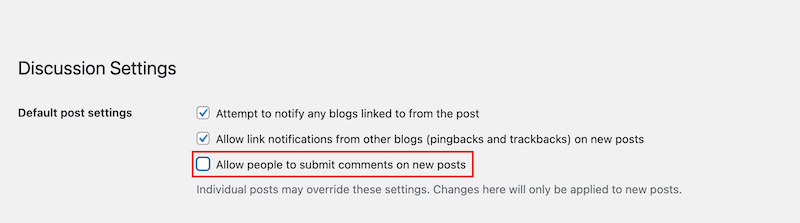
- Gulir ke bagian bawah halaman, lalu pilih Simpan Perubahan.
Catatan: Jika Anda telah mengaktifkan komentar pada masing-masing postingan atau halaman, masing-masing pengaturan akan menimpa pengaturan postingan default untuk postingan atau halaman ini.
Kembali ke daftar pengaturan komentar
Cegah komentar anonim
Jika situs WordPress Anda mengizinkan komentar, Anda dapat mencegah komentar pengguna anonim dengan mencentang kotak Penulis komentar harus mengisi nama dan email atau Pengguna harus terdaftar dan masuk untuk memberi komentar, atau keduanya.
Mewajibkan khalayak Anda untuk menyediakan info kontak atau masuk sebelum mereka dapat memberikan komentar adalah cara yang sangat baik dalam mencegah bot agar tidak mengirim spam ke komentar Anda. Ini juga cara yang sangat baik untuk menghasilkan prospek yang benar-benar tertarik dengan konten Anda.
- Masuk ke WordPress, lalu buka Pengaturan Diskusi. (Ingatkan saya cara melakukannya)
- Di bagian Pengaturan komentar lainnya, pilih atau batalkan pilihan pada kotak di sebelah pilihan berikut untuk mengaktifkan atau menonaktifkannya:
- Penulis komentar harus mengisi nama dan email.
- Pengguna harus terdaftar dan masuk untuk memberi komentar.
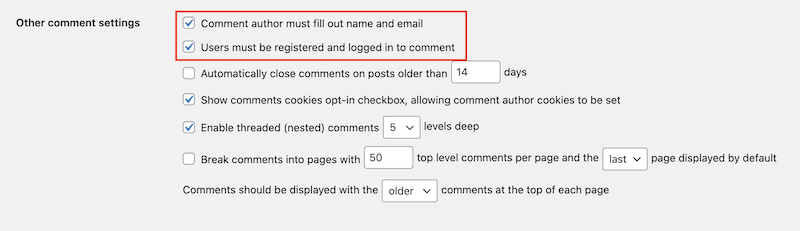
- Gulir ke bagian bawah halaman, lalu pilih Simpan Perubahan.
Kembali ke daftar pengaturan komentar
Tutup komentar pada postingan lama
Salah satu cara terbaik untuk mencegah pengirim spam membanjiri antrean moderasi Anda adalah dengan menutup komentar pada postingan yang lebih lama daripada jumlah hari tertentu. WordPress merekomendasikan untuk memulainya dengan postingan yang lebih dari 14 hari.
- Masuk ke WordPress, lalu buka Pengaturan Diskusi. (Ingatkan saya cara melakukannya)
- Pada bagian Pengaturan komentar lainnya, centang kotak di sebelah Otomatis menutup komentar pada artikel yang lebih lama dari XX hari.
- Di baris yang sama, ubah jumlah hari ke jumlah yang diinginkan.
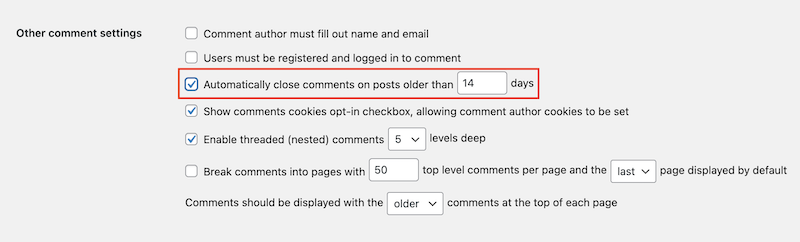
- Gulir ke bagian bawah halaman, lalu pilih Simpan Perubahan.
Catatan: Untuk paket Managed WordPress, ini diatur ke 14 hari secara otomatis. Batasan ini tidak permanen dan dapat diubah sesuai kebutuhan situs Anda.
Kembali ke daftar pengaturan komentar
Batasi jumlah tautan yang diizinkan dalam komentar
Anda dapat membatasi jumlah tautan dalam komentar di bagian Moderasi Komentar. Pengaturan default membatasi 2 tautan, yang akan menyimpan komentar apa pun dengan 2 tautan atau lebih dalam antrean moderasi. Pengaturan ini memungkinkan Anda mengurangi risiko pengirim spam yang mengalihkan lalu lintas dari situs Anda. Anda dapat mengaturnya ke 0 jika ingin memoderasi semua tautan dalam komentar.
- Masuk ke WordPress, lalu buka Pengaturan Diskusi. (Ingatkan saya cara melakukannya)
- Gulir ke bawah hingga bagian Moderasi Komentar dan, di baris pertama bagian ini, ubah angka sesuai dengan preferensi Anda. Komentar yang memiliki jumlah tautan tersebut atau lebih akan secara otomatis memerlukan persetujuan.
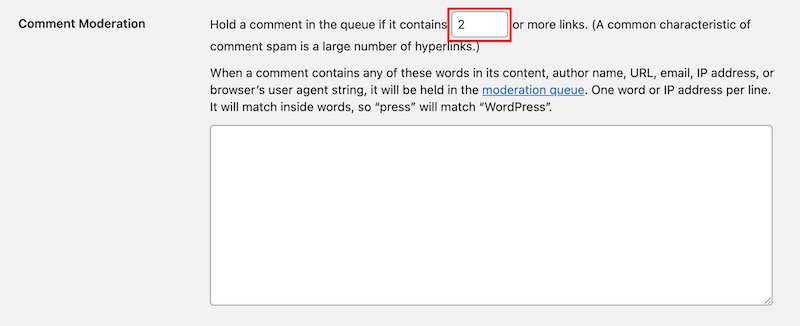
- Gulir ke bagian bawah halaman, lalu pilih Simpan Perubahan.
Kembali ke daftar pengaturan komentar
Buat daftar moderasi komentar
Komentar dapat ditandai untuk moderasi berdasarkan kata khusus yang dimuat dalam konten, nama penulis, URL, email, alamat IP, atau string agen pengguna browser. Komentar yang dimoderasi akan disimpan dalam antrean moderasi. Penting untuk dipahami bahwa Anda dapat menambahkan satu item per baris (bukan nilai yang dipisahkan koma) dan juga akan selaras dengan kata di dalam, sehingga "press" akan selaras dengan "WordPress".
- Masuk ke WordPress, lalu buka Pengaturan Diskusi. (Ingatkan saya cara melakukannya)
- Gulir ke bawah hingga bagian Moderasi Komentar, lalu masukkan item yang ingin Anda moderasi ke dalam kotak, satu item per baris. Anda dapat memasukkan kata kunci, frasa, alamat IP, domain atau URL, nama pengguna, maupun alamat email.
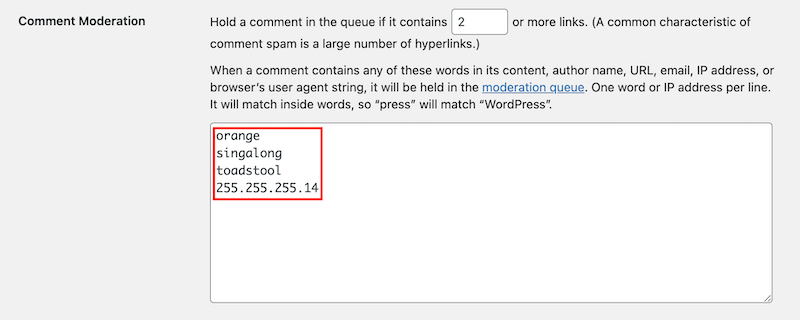
- Gulir ke bagian bawah halaman, lalu pilih Simpan Perubahan.
Kembali ke daftar pengaturan komentar
Buat daftar blokir komentar
Komentar WordPress mencakup pengaturan untuk membuat daftar blokir komentar di kotak Kunci Komentar yang Tidak Diizinkan agar dapat membantu memoderasi komentar. Setiap komentar yang menyertakan kata dari daftar blokir dalam konten, nama penulis, URL, email, alamat IP, atau string agen pengguna browser akan dikirim ke Tempat Sampah, bukan diposting atau disimpan dalam antrean moderasi. Saat membuat daftar blokir, penting untuk dipahami bahwa Anda harus menambahkan satu item per baris (bukan nilai yang dipisahkan koma) dan juga akan selaras dengan kata di dalam, sehingga "press" akan selaras dengan "WordPress".
- Masuk ke WordPress, lalu buka Pengaturan Diskusi. (Ingatkan saya cara melakukannya)
- Gulir ke bawah hingga bagian Kunci Komentar yang Tidak Diizinkan, lalu masukkan item yang ada dalam daftar blokir ke kotak, satu item per baris. Anda dapat memasukkan kata kunci, frasa, alamat IP, domain atau URL, nama pengguna, maupun alamat email.
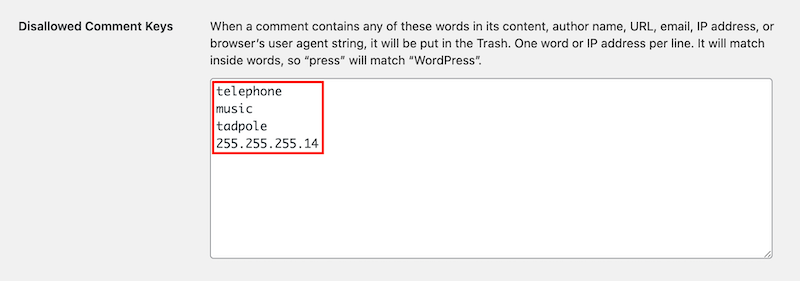
- Gulir ke bagian bawah halaman, lalu pilih Simpan Perubahan.
Kembali ke daftar pengaturan komentar